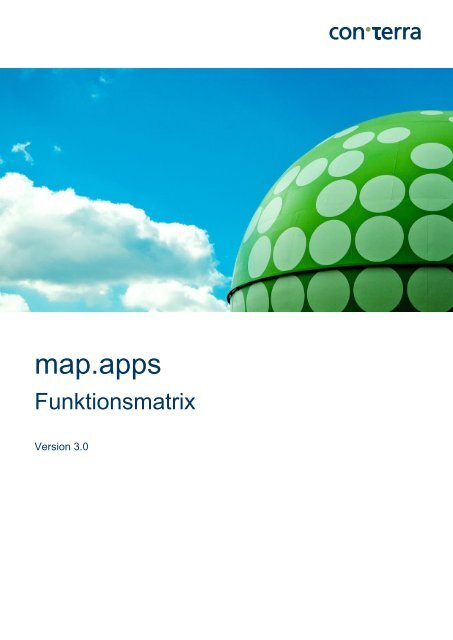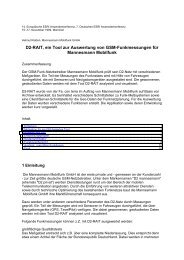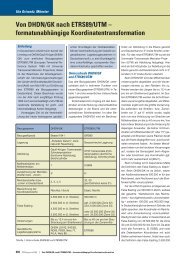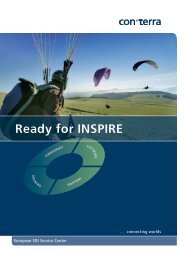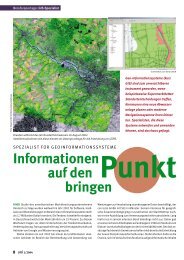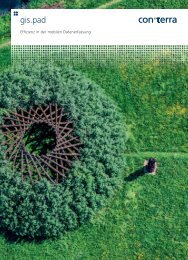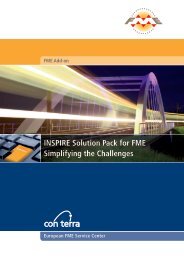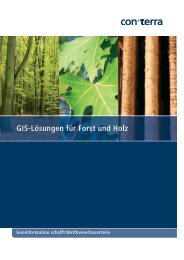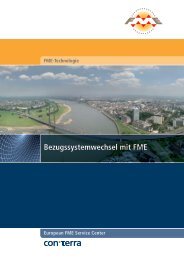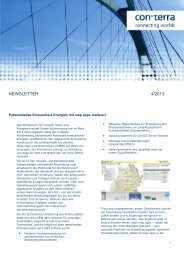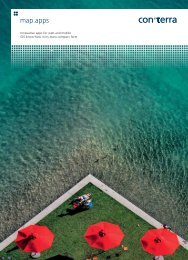Funktionsmatrix (PDF) - con terra
Funktionsmatrix (PDF) - con terra
Funktionsmatrix (PDF) - con terra
Erfolgreiche ePaper selbst erstellen
Machen Sie aus Ihren PDF Publikationen ein blätterbares Flipbook mit unserer einzigartigen Google optimierten e-Paper Software.
map.apps<strong>Funktionsmatrix</strong>Version 3.0
InhaltAnwendung Allgemein ............................................................................................................................... 2Karten ........................................................................................................................................................... 2ArcGIS Online Support ............................................................................................................................... 3Werkzeuge/Tools ......................................................................................................................................... 3Zeichnen / Redlining ................................................................................................................................... 4Virtuelle Ablage ........................................................................................................................................... 4Suchen/Finden............................................................................................................................................. 4Abfragen/Identifizieren ............................................................................................................................... 5Selektion ...................................................................................................................................................... 5Ergebnisanzeige .......................................................................................................................................... 5Export/Reporting ......................................................................................................................................... 6Mini Maps ..................................................................................................................................................... 6Erfassen/Editieren ....................................................................................................................................... 6Verteiltes Arbeiten/Sharing ........................................................................................................................ 7Lokalisierung/Sprachen ............................................................................................................................. 7Mobile Device Support ............................................................................................................................... 7Nutzermanagement ..................................................................................................................................... 7Redaktion/Erstellung von Apps ................................................................................................................. 7Administration ............................................................................................................................................. 7map.apps Entwicklung ............................................................................................................................... 8Erweitertes Nutzermanagement/Sicherheit .............................................................................................. 8
BereichFunktion/EigenschaftWebmap SupportHosted template supportArcGIS OnlineTransparenz von Kartensichten per slider einstellenAnzeige von Metainformationen und Beschreibungen zu KartensichtenArcGIS Online Supportmap.apps können Hintergrundkarten von ArcGIS Online nutzenArcGIS Online Webmaps können in map.apps angezeigt werdenMehrere ArcGIS Online Webmaps können als mehrere neue Kartensichten in map.apps angezeigt undüber Map Flow ausgewählt werdenUnterstützung folgender Dienste bzw. Formate in einer Webmap:WMS, KML, CSV, GeoRSS, WebTile layers, WMTSDie Legende zu einer ArcGIS Online Webmap kann in map.apps angezeigt werdenInfo widgets (Pop-Ups) und Grafiken von ArcGIS Online Webmaps werden in map.apps angezeigtEinfache Integration von Webmaps über den App Bilder oder URL-ParameterEine map.app Anwendung kann in ArcGIS Online verlinkt und somit dort gefunden und direkt aufgerufenwerdenEine map.app Anwendung kann als „hosteted template“ in ArcGIS Online genutzt werdenEine map.app Anwendung kann direkt in ArcGIS Online konfiguriert und publiziert werdenEine map.app Anwendung kann mit einem Link auf eine App-Konfiguration in ArcGIS Online gestartetwerden; es erfolgt ein automatisches Lesen und Auswerten dieser App-Konfiguration; auch abgesicherteApp Konfigurationen werden dabei unterstütztUnterstützung der ArcGIS Online Authentifizierung (Nutzeranmeldung), OAuth2Interpretation der ArcGIS Online Nutzerrechte (z.B. zur Absicherung von map.apps Funktionen)Unterstützung der (geplanten) ArcGIS Online SAML 2.0 Unterstützung; dadurch übergreifendes SSOzwischen map.apps und ArcGIS Online möglichArcGIS Marketplace map.apps Apps direkt im Esri ArcGIS Marketplace anbieten neuAllgemeinWerkzeugauswahlWerkzeug-RegelnNavigations ToolsÜbersichtskarteLupenkarteGoogle Street View (1)Locate MeGPS- AnbindungOAuth2 Authentifizierung für nahtlose Anmeldung in ArcGIS Online / MarketplaceWerkzeuge/ToolsWerkzeuge können beliebig in Werkzeugleisten gruppiert und platziert werdenVerwaltung von Werkzeugleisten, Position, Darstellung sowie Zuordnung von Werkzeugen zuWerkzeugleisten einfach über den -> app builder konfigurierbarAuswahl durch definierte Tool-ButtonsAuswahl über einen Fragedialog „Was möchten Sie tun?“ und intuitive Auswahlliste per drop-down MenüWerkzeug-Regeln ermöglichen konfigurierbares Verhalten von Werkzeugen (Tools)Funktionen können je nach Kontext (z.B. aktuelle Karte) angezeigt werdenFunktionen können in Abhängigkeit vom aktuellen Maßstabsbereich (oder auch BBOX) aktivierbar seinZoomslider, Zoomrechteck, Maus-Zoom, Maus-Pan, Zoom Gesamtansicht, Vorheriger Raumausschnitt,nächster Raumausschnitt, Zoom Kartenlayer, Standortlokalisierung, Zoom auf initiale AusdehnungKoordinatensuche: Eingabe der Koordinaten und automatische Zentrierung der Karte, Eingabe fürunterschiedliche Koordinatensysteme möglichsiehe -> Mini Mapssiehe -> Mini Mapssiehe -> Mini MapsStandortlokalisierung - automatische Zentrierung des eigenen Standortes auf der Karte mittelsGeolocation API, nutzt bspw. integriertes GPS, Funkzelle, IP-AdresseNutzung von GpsGate zur Übernahme der Position eines GPS im -> Locate MeMessen Messen von Linien und Fläche, auch optimiert für Fingerbedienung neuFeature InfoMaßeinheiten wählbar (z.B. m, km, Meilen, km², Hektar, …)Abfrage der Koordinate durch Klick in die KarteKoordinatenabfrage durch Maus-OverGenerische Objektabfrage durch Mausklick, siehe auch -> Abfragen Identifizierenneuneuneuneuneu3
BereichFunktion/EigenschaftInfo ServiceSelektionZusatzinformationen zum Ort bei Mausklick, siehe auch -> Abfragen/IdentifizierenUnterschiedliche Selektionstools konfigurierbar, siehe auch -> SelektionRäumliche Lesezeichen Auswahl vorkonfigurierter räumlicher Lesezeichen, siehe auch -> Suchen/Finden neuLegendeLinkDruckenZeichnenLegendenfenster mit dynamischer Darstellung der sichtbaren KartenthemenAnwendung parametrisiert verlinken -> Verteiltes Arbeiten / SharingMap2<strong>PDF</strong> als einfache DruckoptionServerseitiges Drucken über Print Tasks von ArcGIS 10.1Verwendung beliebiger Druck-Layouts (über msd-Layout-Templates)Vergabe eines TitelsVerwendung verschiedener Seitenformate (A3, A4, hoch, quer,…)Unterschiedliche DruckauflösungenKartenmaßstab bei Druck beibehaltenVerschiedene Ausgabeformate (png, jpg, gif, eps, svg, pdf,…)Zeichnen / RedliningZeichnen von: Punkten, Linien, Flächen, Kreisen, Rechtecken, Freihandpolygonen etc., Löschen vonZeichnungsobjekten, Freihand-PfeileFreie Gestaltung von Farbe, Rahmen, Füllung, Linienart von ZeichnungselementenAuswahl und Abspeichern von ZeichnungsvorlagenSymbole platzieren Symbole per Mausklick in Karte platzieren neuEigene Symbolbibliotheken verwendenText platzieren Texte in der Karte platzieren, Textstil, -größe, und -farbe ändern neuEditieren vonZeichnungenMap DeskOmni SearchNutzbare SuchquellenEditierwerkzeuge für Zeichnungen und Texte: Zeichnungen selektieren, drehen, verschieben; Stützpunkteverschieben und löschenVirtuelle Ablagevirtueller Ablagebereich für Informationen, ein- und ausblendbarAblage von Informationen per drag&drop (aus -> Abfrage, -> Suche oder -> Selektion)Vorbelegung des Map Desk mit allgemeinen Informationen (z.B. Hilfen oder Anleitungen)Vorkonfiguration von räumlichen Bookmarks mit Beschreibung, durch Auswahl Zentrierung der Karte aufOrt des BookmarksSuchen/Findenzentrales Eingabe- und Anzeigefenster für Suche über TexteingabeAutovervollständigung während der Texteingabe (Empfindlichkeit einstellbar)Markierung und Zentrierung des Suchtreffers in KarteSowohl adressbezogene Suche als auch fachthemenbezogene Suche möglichKombinierte Suchen über mehrere Themen (Dienste) möglichSuchthemen einfach konfigurierbar über App Builder (siehe auch -> Redaktion)Suchen können auf Basis eigener Esri ArcGIS Server FeatureService + Esri ArcGIS Server MapServiceerstellt werden (siehe auch -> Redaktion)Weitere Nutzbare dienstspezifische Suchquellen:neuneuneuneuGeoNames Service (POI, PLZ, Städte,…)Wikipedia (über GeoNames)Esri Geocode Service Adresssuchdienst der Esri Schweiz (2) Panoramio-Bilderservice (1) JoinAdress (2) (kostenpflichtig über Drittanbieter) neuRäumliche Lesezeichen Auswahl vorkonfigurierter (durch Redakteur) räumlicher Lesezeichen neu4
BereichFunktion/EigenschaftFeature InfoInfo Service Erstellung eigener räumlicher Lesezeichen durch den Anwender neuAbfragen/IdentifizierenSingle-Klick-Abfrage:Anzeige von (Fach-)Objektinformationen bei Mausklick in die Karte (ohne vorherige Tool-Auswahl)Drill-Down-Abfrage:(Fach-)Objektabfrage bei Mausklick in die Karte über alle KartenthemenFeature Info Tool kann abhängig von der aktuell angezeigten Karte konfiguriert werdenMehrere Objekte gleichzeitig abfragen: siehe -> SelektionAnzeige der Ergebnisse in -> Compact ViewerAnzeige von weiteren Informationen in definiertem Radius um Mausklick in der KarteAnzeige von weiteren Informationen zu Objekten über ein AuswahlrechteckInfo Service Tool kann abhängig sein von der aktuell angezeigten KarteBasierend auf beliebigen Diensten;bereits umgesetzt: Wikipedia Service, Panoramio Bilderservice (1)Gefundene Informationen werden in Karte mit Symbol markiertTabellarische Auflistung gefundener Informationen im -> Result CenterBei Klick auf Symbol in Karte oder auf Tabelleneintrag:Anzeige in spezifisch vorkonfigurierten Anzeige-Widgets(->Compact Viewer,-> Detail Viewer )Map Tips Anzeige von Objektinformationen bei „Mouse-over“ für neuAnzeige konfigurierbarStatische Informationen Anzeige statischer, vorkonfigurierter Informationen in speziellen Anzeigefenstern neuErgebnisanzeigeCompact Viewerz.B. Copyright-Informationen, Impressum, eingebettete HTML-Seiten, Webseitenverweise)Einfache Konfiguration über map.apps builderSelektionSelektion in Karte über ein Auswahlrechteck, Freihand-Polygon oder KreisSelektion in Karte über definierten Radius um MausklickKonfigurierbare und Layer-spezifische SelektionstoolsMultiselektion von Objekten über mehrere Dienste und LayerSelektionsergebnisse werden in -> Ergebnisanzeige als Ergebnisliste angezeigtHighlighting von Selektionen als Punkt, Linie oder Polygon in der KarteLeistungsfähige serverseitige Selektion für den Umgang mit großen Datenmengen (ab AGS 10.1)ErgebnisanzeigeZentrale Verwaltung von Ergebnissen und TreffermengenErgebnisse aus -> Selektion und -> Info Service werden als Ergebnisliste angezeigtErgebnisse aus -> Selektion und -> Service Info werden mit Symbol in Karte dargestellt, Interaktionzwischen Ergebnisliste und Ergebnissymbolen in Karte (Highlighting)Ergebnisliste sortierbar und beliebig filterbarUnterselektion von Treffern aus Ergebnisanzeige oder in Karte über RechteckBei Klick auf Einzeltreffer, in Ergebnisanzeige oder Treffer-Symbol in Karte, öffnet sich entsprechend der -> Info ViewerInfo-Anzeigefenster, zeigt kompakte Informationen zum Objekt an (aus Suche oder Abfrage)Einfache Konfiguration + Layout der Anzeige über Editor im -> App BuilderUnterstützung von Subtypes und Domains in der SachdatenanzeigeAbruf weiterer Details zum Objekt über Link auf -> Detail ViewerCompact Viewer-Widget kann per drag&drop auf -> Map Desk abgelegt werdenSpezielle Compact Viewer Widgets für folgende Dienste: Panoramio-Bilderdienst (1)neuneuneuneuneu5
BereichFunktion/EigenschaftDetail ViewerErgebnisse aus SucheArcGIS Server Feature Services: Standardansicht als TabelleArcGIS Server Feature Services: Konfigurierbares HTML-TemplateWikipedia: Ansicht mit Zusammenfassung und Link auf WikipediaWeitere Dienste mittels Anpassung/Programmierung möglichInfo- Anzeigefenster, zeigt detaillierte Informationen zum Objekt, z.B. Kartenübersicht mit Standort desObjektes sowie übriger Suchtreffer anEinfache Konfiguration + Layout der Anzeige über Editor im -> App BuilderDetail View enthält ggf. weitere <strong>con</strong>tentspezifische Navigationselemente (z.B. Links, Bildviewer,Videoplayer, Bilderleiste,…)Generisches HTML-Detail Viewer Widget, konfigurierbarUnterstützung von Subtypes und Domains in der SachdatenanzeigeSpezielle Compact Detail Viewer Widgets für folgende Dienste: Panoramio-Bilderdienst (1)ArcGIS Server Feature ServicesWeitere Dienste mittels Anpassung/Programmierung möglichErgebnisse einer Suche in -> Omni Search (z.B. aus Adresssuche) werden in der Omni Search SuchleisteangezeigtMarkierung des Suchtreffers mit Symbol auf der KarteBei Mausklick auf Symbol erscheint -> Compact Viewer mit weiteren InformationenExport/ReportingCSV Export Export des Inhalts der -> Ergebnisanzeige in Textdatei neuAusgabeformat beliebig konfigurierbar, z.B. *.csv zur Weiterverarbeitung in EXCELZuvor beliebige Filterung der Ergebnisse möglichReports Erstellen komplexer Reports aus der -> Ergebnisanzeige neuNutzung von Reportvorlagen und Erstellen eigener VorlagenDarstellung von Objekten in Karte und Tabellarischer AnsichtZuvor beliebige Filterung der Ergebnisse möglichVerknüpfung mit Zusatzinformationen aus Dritt-Systemen möglichVielfältigste Konfigurationsmöglichkeiten des Report-Designs außerhalb von map.apps in „JasperReports“Zeichnungen exportieren Export von Zeichnungen und Graphiken als JSON -Objekte neuLupenkarteÜbersichtskarteGoogle Street View (1)Dadurch Weiterverarbeitung in Dritt-Systemen möglich (z.B. FME)Mini MapsLupenfenster als Mini Map zuschaltbar und frei positionierbarLupe auf Karte frei positionierbar und interaktiv mit Lupenfenster verknüpftbeliebige Vergrößerung des Lupenausschnitts im Lupenfenster (per Mausrad), unabhängig von KartePermanente Synchronisierung von Lupe und LupenfensterÜbersichtskarte als Mini Map zuschaltbar und frei positionierbarInteraktives, navigierbares Übersichtskartenfenster (zoom & pan über Mausrad)Google Street View Ansicht als Mini Map zuschaltbar und frei positionierbarSymbolanzeige auf Karte für Google Street View Standort, mit BlickrichtungsanzeigeInteraktion zwischen Standort und Google Street View AnsichtErfassen/EditierenVorlagenbasiertes Editieren von Geoobjekten und SachdatenEditieren auf standard ArcGIS Server Feature ServiceAutomatisch erzeugte Eingabemasken zur Attribut-EditierungUnterstützt Snapping, Coded Values und DomainsSpezifische Editiertools konfigurierbar (one-click-editing)neuneuneuneuneuneuneuneuneuneuneuneuneuneu6
BereichFunktion/EigenschaftUnterschiedlichste Editier-Szenarien möglichAttachement Anfügen (hochladen) von Attachements an Objekte (Bilder, Dokumente,…) NeuFollow MeArcGIS OnlineVerlinkenAnzeige der Attachements in Info-Anzeige (->Compact Viewer, ->Detail Viewer)Verteiltes Arbeiten/SharingKartensitzung erstellen und als Präsenter andere Teilnehmer zu einer Follow Me Session einladenTeilnehmer können sich einloggen und sehen gleiche App-Ansicht wie PräsenterTeilnehmer sehen gleiche Karte sowie die Aktionen (zoom, pan, Kartensteuerung, Base Maps,Zeichnungen) des Präsenters.Nutzung von ArcGIS Online (siehe -> ArcGIS Online Support)Anwendung parametrisiert verlinken (Raumausschnitt, aktivierte Hintergrund-Karten und Themen werdenübergeben), als E-Mail versendenHTML-code zum Einbetten in andere Webseiten erzeugenLokalisierung/SprachenSprachumstellung zur Laufzeit durch den Anwender möglich (DE/EN)Weitere Sprachen durch definierte Sprach-Ressourcen möglichMobile Device SupportCross-device-, cross-platform-Unterstützung durch map.apps PlattformResponsive Design: Automatische Layoutanpassung in Abhängikeit von Endgerät oder Bildschirmgröße,(Desktop, Tablet portrait/landscape, Smartphone portrait/landscape)Unterstützung von GestensteuerungNutzermanagementRedaktionsworkflow Unterscheidung zwischen Redakteur und Administrator im -> App Builder Abgesicherte Dienste Über den <strong>con</strong> <strong>terra</strong> security.manager abgesicherte Dienste können genutzt werden ErweitertesNutzermanagement undSicherheitApp BuilderTemplatesÜber den <strong>con</strong> <strong>terra</strong> security.manager möglich, siehe -> Erweitertes Nutzermanagement/SicherheitRedaktion/Erstellung von AppsKonfigurationsassistent für einfache Erstellung (in-app Konfiguration)Einfaches Management und Veröffentlichen von AppsLaden und Abspeichern von Apps als -> TemplatesEinfacher Redaktionsworkflow über Rollen (Administrator u. Redakteur)Live-Konfiguration der App mit direkter Ansicht der KonfigurationseinstellungenTemplates für unterschiedliche Styles bzw. App-SzenariosEinfache Konfiguration von Titel, Kartenausschnitt, Mini Maps und anderen KartenkomponentenEinfache Konfiguration des Inhalts (Hintergrundkarten, Fachkarten, ArcGIS Online Webmaps…)Einfache Konfiguration und Verwaltung aller Werkzeuge und WerkzeugleistenEinfache Konfiguration der Suchfunktionen und Selektions-WerkzeugeEinfache Konfiguration der Ergebnisanzeigen (-> Compact Viewer, -> Detail Viewer) mittels Editor, fürHTML Templates oder TabellenansichtInhalte für Kompakt- und Detailanzeige können unabhängig voneinander gestaltet werdenEinfache Konfiguration zur Nutzung von WebMaps in einer AppAdministrationTemplates als Vorlage für einfache App-Konfiguration durch den Redakteur im -> App BuilderJede App kann als Template für neue Apps abgespeichert werdenEinfache Weitergabe von Templates (und somit Apps) als ZIP-DateiRegistrieren von neuen Templates durch den Administratorneuneuneu7
BereichFunktion/EigenschaftKonfigurationEntwicklerunterstützungErweiterbarkeitmap.apps APIErstellen und Anpassen von Templates durch den Administrator(mittels Konfiguration/ ggf. Programmierung):Einfache Konfiguration des Aussehens über Styles (CSS-Dateien)Konfiguration des Layouts (HTML-Dateien)Konfiguration der gesamten App direkt in XML über TexteditorFlexibles Ergänzen weiterer (Such-)Datenquellen durch Anpassen der datastoresParametrisieren von Zugriffen auf Datenquellenmap.apps EntwicklungKostenfreie Entwicklerlizenzen erhältlich („named user“)map.apps Developer NetworkSource Code für Entwickler verfügbarVereinfachte Erstellung eigener FarbschemasKostenlose Entwicklungsumgebung verfügbar (bspw. NetBeans)Beispielprojekt zum Einstieg in die EntwicklungEntwickler-Doku und Samples verfügbarSchulungsmodule für EntwicklerUm eigene Funktionalität erweiterbar (Bundle-Konzept)Eigene Funktions-Bundles können einfach weitergegeben werdenkeine rechtliche Einschränkung bei der Weitergabe eigener EntwicklungenErmöglicht einfache Interaktion fremder Anwendungen mit map.appsFunktionen: Zoom To extent, Zoom to object, Select object, Highlight object, Pan to object, Open window,Resize window,…neuneuStand: 28.11.2013(1) Hinweis: Nur unter Beachtung der Google Lizenzbestimmungen einsetzbar! Die Einhaltung der Lizenzbedingungen obliegt dem map.appsLizenznehmer(2) Es entstehen ggf. weitere Kostenneu neu in Version 3.0<strong>Funktionsmatrix</strong>: map.apps Funktionserweiterung durch <strong>con</strong> <strong>terra</strong> security.managerErweitertes Nutzermanagement/SicherheitNutzer-Anmeldung Anmeldung an der Anwendung mit Nutzername/Kennwort Abgesicherte DiensteFunktionen & ContentabsichernNutzerdaten stehen nach Anmeldung zur Verfügung (Nutzerprofil)Anbindung von Windows Active Directory, LDAP oder dritten SystemenSingle Sign On (SSO) und SAML 2.0Abgesicherte Dienste (über security.manager) nutzen,z.B. Inhaltliche Differenzierung der Dienste je nach Nutzer (Objektfilterung, Layer, Raumausschnitte u.a.)Authentifizierung bei dynamisch hinzugeladenen abgesicherten Diensten (SAML 2.0 geschützte Diensteder gleichen Domäne)Nutzerspezifische Bereitstellung von Karteninhalten (über abgesicherte Dienste,z.B. Objektfilterung, Layer, Raumausschnitte u.a.)Nutzerspezifische Bereitstellung einzelner Funktionen und WidgetsStand: 25.11.20138